Zastavme proces Shell Infrastructure Host, který nadměrně využívá systémové zdroje. Zůstaňte s námi a dozvíte se více!
Operační systém Windows skrývá pod svou kapotou množství drobných procesů. Tyto procesy jsou navrženy tak, aby napomáhaly hladkému chodu systému, ale občas mohou uživatele, i když neúmyslně, obtěžovat.
V tomto článku vám ukážeme, jak omezit nadměrné využívání systémových zdrojů procesem Shell Infrastructure Host (sihost.exe).
Mnohým uživatelům se osvědčila změna výchozí aplikace pro prohlížení fotografií. Nicméně představíme vám i další řešení, včetně kontroly systémových souborů a nastavení priority procesu, aby nebránil běžnému používání vašeho počítače.
Co je Shell Infrastructure Host?
Panel úloh ve Windows je klíčovým nástrojem pro správu systémových zdrojů. Není neobvyklé, že uživatelé Windows nahlédnou do Správce úloh, zvláště pokud se rychlost jejich počítače zpomalí.
Toto zpomalení se může projevit i u výkonných počítačů s nejmodernější konfigurací, které by měly běžet bez problémů.
Obzvláště frustrující je, když k tomuto problému dochází při jednoduchých úkonech, jako je prohlížení vašich fotografií.
Zdroj: Microsoft Tech Community
Zdá se, že proces Shell Infrastructure Host může v takových situacích neúměrně využívat paměť RAM a CPU, často i více, než je na předchozím obrázku ukázáno.
Než přejdeme k samotným řešením, ujistěte se, že máte nainstalované všechny nejnovější aktualizace pro Windows, a to včetně aktualizací softwaru třetích stran.
Nyní se pojďme podívat na jednotlivá řešení.
Nahraďte aplikaci Fotografie ve Windows
Nativní aplikace pro prohlížení fotografií ve Windows – Fotografie – může spouštět tento proces, dokud ji nezavřete.
Nejjednodušším řešením je tedy přejít na jinou aplikaci. Můžete vyzkoušet různé aplikace z Microsoft Store i mimo něj, ale pokud chcete efektivní a rychlou náhradu, zkuste například IrfanView.
IrfanView nabízí pokročilé možnosti úprav obrázků, které nativní aplikaci Fotografie chybí.
Ať už si ale vyberete jakoukoli aplikaci, nezapomeňte ji nastavit jako výchozí prohlížeč obrázků.
To provedete tak, že otevřete okno Nastavení a přejdete do sekce Výchozí aplikace.
Poté sjeďte dolů a v sekci Prohlížeč fotografií vyberte preferovanou aplikaci.
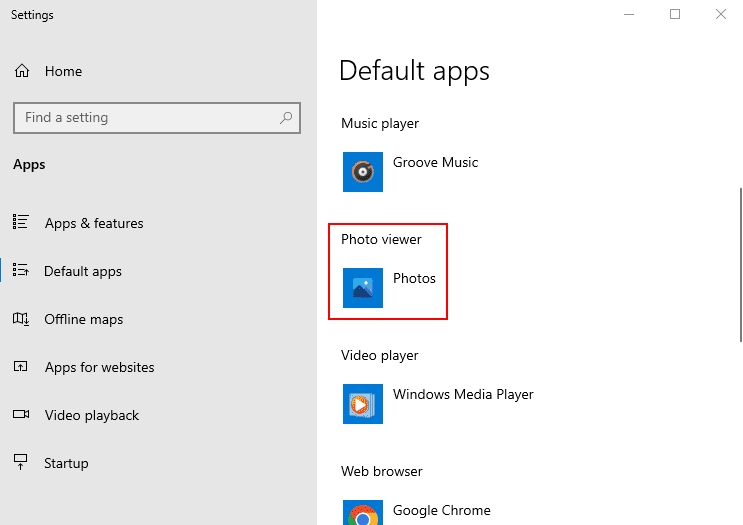
Nyní si prohlédněte pár obrázků a porovnejte využití systémových prostředků ve Správci úloh.
S IrfanView moje využití CPU a RAM nikdy nepřesáhlo 5 % a 10 MB. U vás se ale hodnoty mohou lišit, takže nejlépe uděláte, když si vše sami vyzkoušíte.
Nastavení priority procesu
Nastavení nízké priority procesu Shell Infrastructure Host ve Správci úloh může také zmírnit náhlé vyčerpání zdrojů.
Do vyhledávacího pole na panelu úloh zadejte Správce úloh a otevřete příslušnou aplikaci.
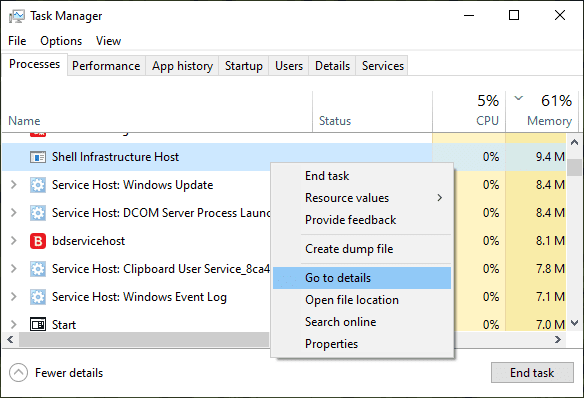
Nyní v seznamu najděte proces Shell Infrastructure Host, klikněte na něj pravým tlačítkem a zvolte Přejít na podrobnosti.
Tím se zvýrazní proces sihost.exe.
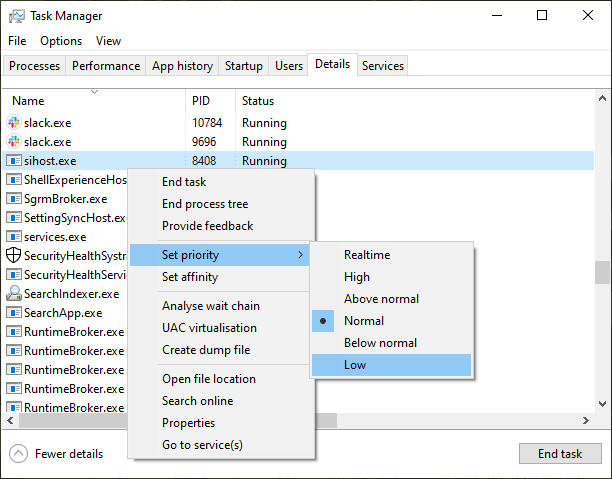
Klikněte pravým tlačítkem na tento proces, v kontextové nabídce zvolte Nastavit prioritu a vyberte možnost Nízká.
V dalším dialogu pak klikněte na Změnit prioritu.
Pokud vás vysoké využití zdrojů stále trápí, můžete vyzkoušet i volbu Nastavit afinitu, která se nachází pod Nastavit prioritu.
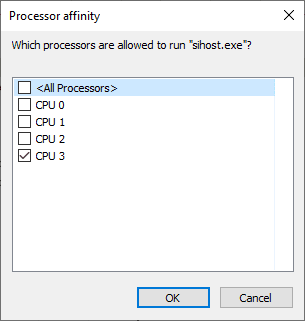
Nastavení tohoto procesu tak, aby běžel pouze na jednom nebo několika jádrech procesoru, může pomoci omezit přetížení CPU. Nicméně systém Windows dokáže sám efektivně rozdělovat zátěž mezi jednotlivá jádra.
Pokud vám toto nastavení nepomůže, vraťte se zpět k výchozímu nastavení.
Skenování a oprava disku
Toto je standardní postup, který pomáhá s řešením mnoha chyb a problémů, včetně těch, které se týkají procesu Shell Infrastructure Host.
Nejprve spusťte příkazový řádek jako správce.
Do příkazové řádky zadejte sfc /scannow a stiskněte Enter. Proces skenování bude chvíli trvat a může se vrátit s jedním ze tří výsledků:
- Žádné porušení integrity nebylo nalezeno.
- Byly nalezeny poškozené soubory a byly opraveny.
- Poškozené soubory nelze opravit.
Ve všech třech případech je doporučeno spustit i opravu DISM.
Dism /Online /Cleanup-Image /CheckHealth
DISM /online /cleanup-image /scanhealth
DISM /online /cleanup-image /restorehealth
Znamená to zadat tyto tři příkazy do příkazové řádky postupně a poté restartovat počítač.
Závěr
Shell Infrastructure Host je známý tím, že může nadměrně využívat systémové zdroje i na moderních počítačích s vysokým výkonem.
Tento článek vám nabídl několik řešení, jak tento problém vyřešit. Kromě toho můžete spustit kontrolu systému na přítomnost malwaru pomocí některého z kvalitních antivirových programů, pokud problémy přetrvávají.
Před provedením přeinstalace operačního systému se ještě můžete podívat na nástroje pro řešení potíží ve Windows.